对于生命周期较长的任务,我们往往会遗漏任务的相关进度,为了解决这个问题,我们推出了「任务进展」插件,帮助你追踪长生命周期的任务的进展情况。
设置入口
项目拥有者和管理员可通过入口:菜单 - 更多设置 - 项目功能开关-任务进展,选择需要填写任务进展的任务类型。

进展的填写
开启任务进展后,任务详情页新增「任务进展」模块。
支持填写的内容为:
1、任务状态:
绿灯代表「状态正常」
黄灯代表「存在风险」
红灯代表「进展逾期」
2、进展标题:点击修改进展标题,默认为状态正常。
3、进展描述:文本框中输入详细的进展描述,同时也可以点击「+」提醒相关同事查看。
4、图文编辑:点击进入图文编辑模式,默认不开启,进入图文编辑器后,右上角可勾选默认进入图文模式。

图文编辑模式:
支持富文本格式
支持上传文件和图片
支持超链接

进展的展示
填写进展后可以通过以下场景查看进展详情。
1、点击「查看历史状态」进入,点击「查看历史状态」可看到填写过的所有进展历史动态。
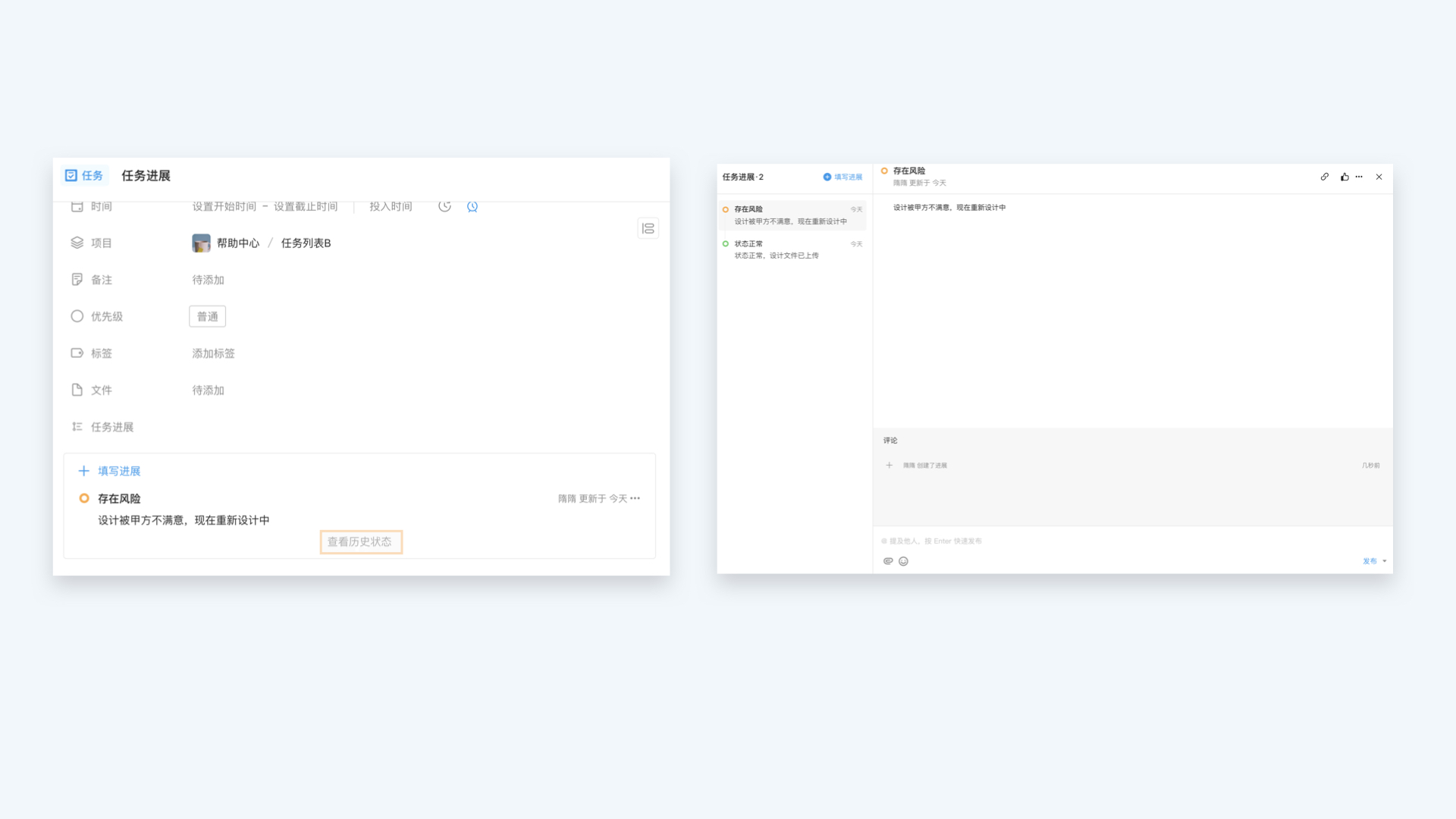
2、「看板视图」任务卡片中透出进展标题。

进展详情支持添加评论
进入进展详情后,可增加评论,和任务中的评论功能类似,进展中的评论也支持 @ 成员、添加附件等。

任务进展的字段属性
进入项目,点击筛选,在添加筛选条件中支持添加「任务进展」,可根据进展的状态进行筛选。
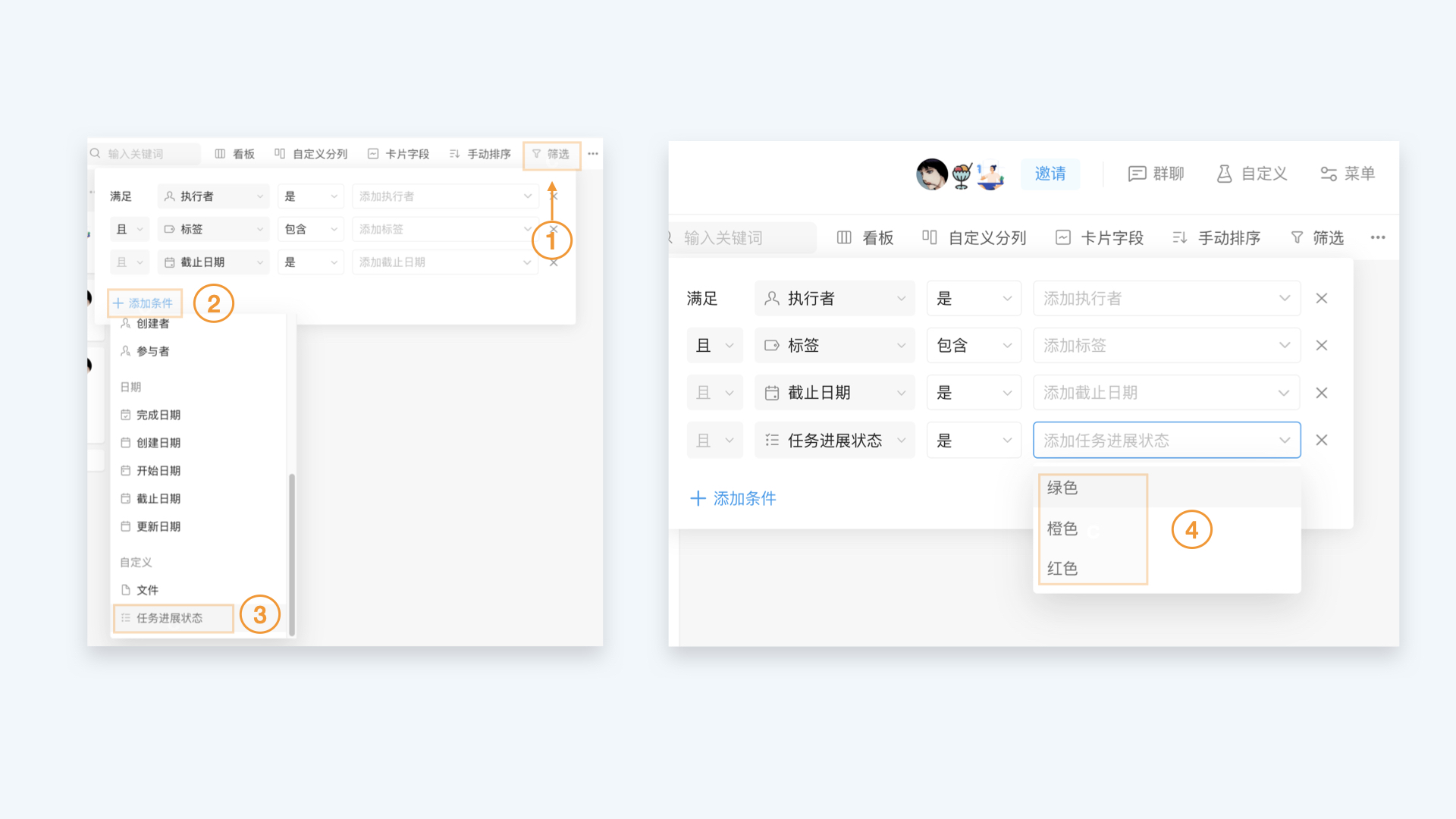
导出任务支持添加「任务进展」字段,支持添加「任务进展」、「任务进展正文」以及「进展更新时间」,以文本类型字段的方式导出。

表格视图下,表头字段支持添加「进展更新时间」、「任务进展」,其中任务进展中会显示任务进展的状态。
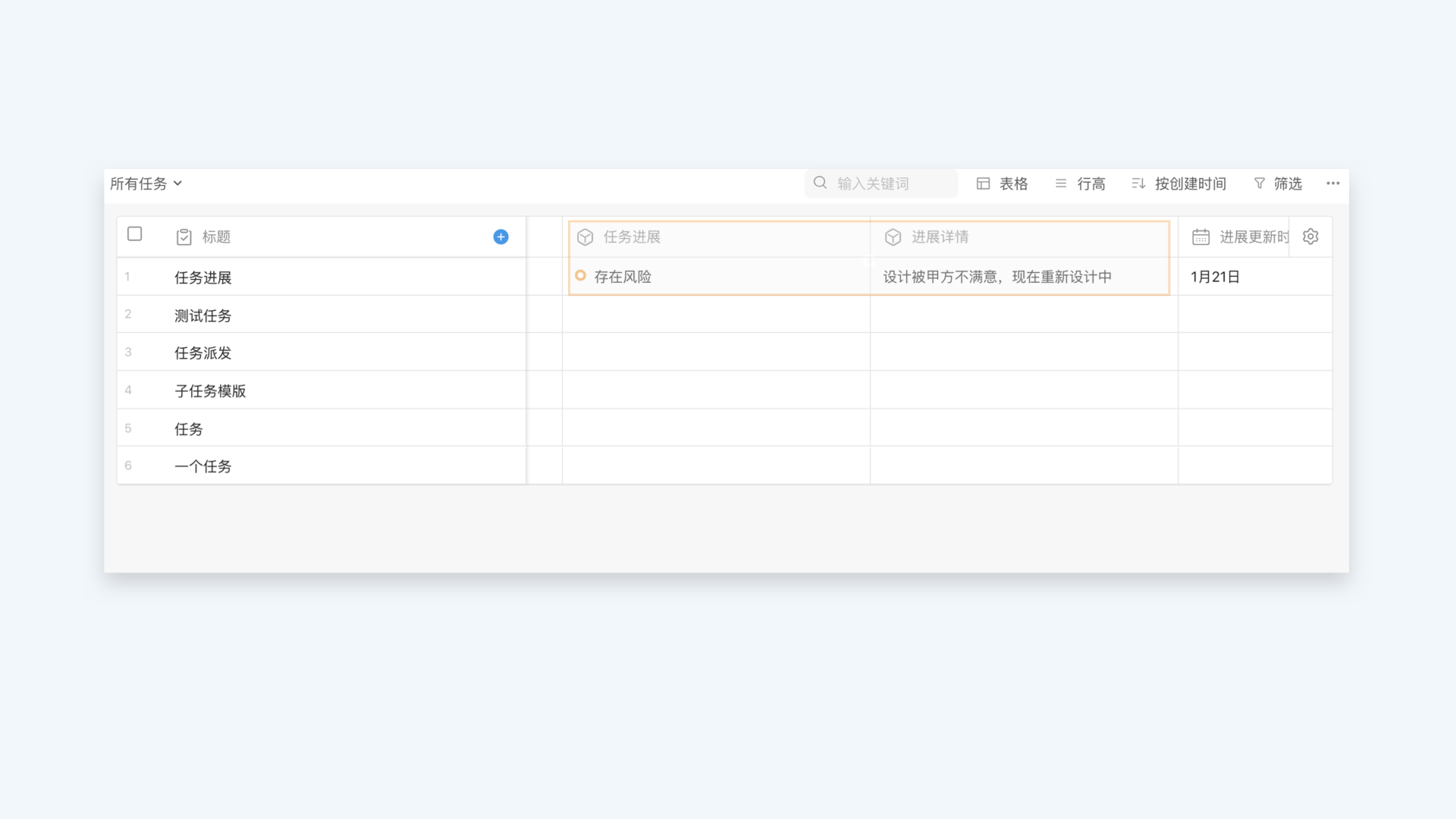
「任务进展」发布后支持再次编辑
可以在任务面板直接点击「...」进行再次编辑。

也可在进展详情页使用该功能。

Tips:
仅该条「任务进展」创建者有编辑权限。
一旦新进展发布,旧进展将不能被编辑。
























